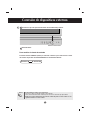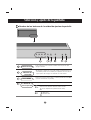N
o olvide leer la sección
Precauciones de seguridad
antes de utilizar el producto.
Conserve el CD de la Guía del usuario en un sitio accesible como referencia para el futuro.
C
onsulte la etiqueta adjunta al producto y transmita esta información a su distribuidor cuando
requiera asistencia.
M2900S
M3800S
Guía del usuario

1
Utilización del mando a distancia
Nombre de los botones del mando a distancia
1. Quite la tapa del compartimento de las pilas.
2. Inserte las pilas con la orientación de polaridad correcta (+/-).
3. Cierre la tapa del compartimento de las pilas.
• Deshágase de las pilas tirándolas a un contenedor de reciclaje de pilas para evitar la
contaminación del medio ambiente.
Inserción de las pilas en el mando a distancia.
SOURCE
ZOOM
MENU
•
Botón Menú
Act./Desac. Menú de
visualización en pantalla
Activar el menú
secundario de
visualización en pantalla
•
Botones
Navegación por el menú de
visualización en pantalla
•
Botones
Seleccionar el elemento del
menú de visualización en
pantalla.
: reducir valor
: aumentar valor
•
Botón automático
Función de ajuste automático
(Operativo sólo para señal analógica)
•
Botón de Encendido/Apagado
•
Botón SOURCE
(selección de fuente)
Seleccione la fuente de
entrada (RGB, DVI)
CR2025
• Botón
Acceso rápido al zoom
Normal
Zoom Full
(Normal > Zoom > Lleno)
* Sólo con el menú de
visualización en pantalla
desactivado.

2
Nombres y funciones de las partes
Vista posterior
* La imagen del producto mostrada en este manual puede no coincidir con la imagen real.
Puertos DVI y RGB
Puertos serie RS-232C
Puerto para control remoto alámbrico
Conector de alimentación: conecte el cable de alimentación

3
Conexión de dispositivos externos
Conexión a un PC
DVI IN
RGB IN
En primer lugar, compruebe que el ordenador, el producto y todos los periféricos están apagados.
A continuación, conecte el cable de entrada de señal.
Cuando se realiza la conexión con un cable de entrada de señal D-Sub. (RGB)
Panel posterior del producto.
Conecte el cable de alimentación.
B
A
PC
PC
Panel posterior del producto.
Panel posterior del producto.
Cuando se realiza la conexión con el cable de entrada de señal DVI.

4
•
Cómo realizar la conexión a dos ordenadores.
Conecte los cables de señal (
DVI, D-Sub
) a cada ordenador.
Pulse el botón INPUT del mando a distancia para seleccionar el ordenador que quiere utilizar.
•
Realice la conexión directamente a una toma de corriente de pared con toma de tierra o a una
regleta de enchufes con toma de tierra.
Nota
Conexión de dispositivos externos
Para cambiar la fuente de entrada
Presione el botón SOURCE (fuente) en el mando a distancia para seleccionar la señal
de entrada. O presione el botón SOURCE de la unidad directamente.
Encienda el aparato pulsando el botón de encendido del producto.
Encienda el PC.
2
1
SOURCE
Zoom
BOTÓN DE ENCENDIDO
Señal DVI Señal D-Sub

5
Conexión de dispositivos externos
Montaje en pared de VESA
Conexión con otro objeto (montado en pared o no. Este producto acepta una
placa de interfaz de montaje conforme con VESA.)
Para obtener más información, consulte la Guía de instrucciones de montaje
en pared VESA.
Montaje en pared de VESA

6
Selección y ajuste de la pantalla
Nombre de los botones de la unidad de ajustes de pantalla
• Pulse este botón para encender la unidad. Vuelva a pulsarlo para
apagar la unidad.
• El indicador se ilumina en color verde cuando la pantalla funciona con
normalidad (cuando está encendido). Si la pantalla está en modo de
espera (ahorro de energía), este indicador se vuelve ámbar.
• Utilice estos botones para mostrar u ocultar la pantalla del menú OSD
(menú de visualización en pantalla).
• Sube y baja por el menú de visualización en pantalla
Botón de encendido
Botón MENU
Botones de
selección/ajuste OSD
Indicatore de
encendido
• Selecciona un elemento del menú, reduce el valor
SOURCE
Zoom
: reducir valor
: aumentar valor
Acceso rápido al zoom (Normal > Zoom > Lleno)
Zoom

7
• Unidad que recibe la señal desde el mando a distancia.
Nombre de los botones de la unidad de ajustes de pantalla
Botón SOURCE
Receptor IR
Selección y ajuste de la pantalla
Para cambiar la fuente de entrada dependiendo de la señal
conectada.
Presione el botón SOURCE (fuente) en el mando a distancia para
seleccionar la señal de entrada.
O presione el botón SOURCE de la unidad directamente.
Señal DVI Señal D-Sub
Señal digital
Señal analógica D-Sub de 15 clavijas

8
Selección y ajuste de la pantalla
Menú OSD
Nota
OSD (menú de visualización en pantalla)
La función OSD permite ajustar adecuadamente el estado de la pantalla, ya que proporciona
una presentación gráfica.
Icono Descripción de la función
Cambia el tamaño de la pantalla.
Ajuste de la función de imagen.
Ajusta la imagen del menú de visualización en pantalla.
Ajuste de la función de hora.
PICTURE
OSD
TIMER
ZOOM

9
Cómo ajustar la pantalla OSD (menú de visualización en pantalla)
• Utilice el mando a distancia para ajustar la pantalla OSD.
Cómo ajustar la pantalla automáticamente
Primero pulse el botón MENU para que aparezca el menú OSD.
Para acceder a cada uno de los controles, pulse los botones .
Cuando el icono aparezca resaltado, pulse el botón .
Utilice los botones para ajustar el elemento en el nivel deseado.
Para aceptar los cambios pulse el botón MENU.
Salga del menú OSD pulsando el botón MENU.
1
2
3
4
5
6
Aparece el
menú
emergente
de pantalla
Muévalo hasta
conseguir el
ajuste que
desee
Muévalo hasta
conseguir el
ajuste que
desee
Seleccione
un icono del
menú
Seleccion
e un icono
del menú
Ajuste el estado
Guarde el
ajuste
Salga de la
pantalla del
menú
Selección y ajuste de la pantalla
MENU
MENUMENU
Presione el botón AUTO en la señal analógica de PC. A continuación podrá
seleccionar los ajustes óptimos de la pantalla adecuados al modo actual. Si el
ajuste final no es satisfactorio, puede realizarlo de manera manual.
Auto-Adjust

10
Selección y ajuste de la pantalla
Ajuste del color de la pantalla
Contrast A
justa la diferencia entre los niveles de claridad y oscuridad de la imagen.
Brightness
Para ajustar la luminosidad de la pantalla.
• Cool : blanco ligeramente violáceo.
• Normal : blanco ligeramente azulado.
• Warm : blanco ligeramente rojizo.
• User : seleccione esta opción para utilizar los ajustes definidos por el usuario.
Color Temp
Selección de una definición de color de fábrica.
PICTURE
Contrast
Brightness
Color Temp.
H- Position
V-Position
Clock
Phase
Auto Adjust
Move Select Exit
Cool
PICTURE
Contrast
Brightness
Color Temp.
H- Position
V-Position
Clock
Phase
Auto Adjust
Cool
MENU
Move Select Exit
MENU

11
Selección y ajuste de la pantalla
Ajuste del color de la pantalla
H-Position :
Desplazamiento de la posición horizontal en la pantalla.
V-Position :
Desplazamiento de la posición vertical en la pantalla.
Clock :
Permite minimizar cualquier línea o raya vertical visible en el fondo de la pantalla. El tamaño horizontal
de la pantalla también cambiará. Esta función sólo está disponible en las señales analógicas.
Phase :
Permite ajustar el enfoque de la pantalla. Esta opción le permite suprimir cualquier ruido horizontal además de
mejorar la nitidez de la imagen de los personajes. Esta función sólo está disponible en el caso de señales analógicas.
Red / Green / Blue (Rojo/Verde/Azul)
Defina sus propios niveles de color.
Auto Adjust
(Sólo RGB-PC)
:
Este botón permite ajustar de manera automática la posición de la pantalla, el reloj y
la fase. Esta función sólo está disponible en las señales analógicas.
PICTURE
Color Temp.
User - R
User - G
User - B
Cool
Move Select Exit
MENU

12
Selección y ajuste de la pantalla
ZOOM
Resolution
Mode
Zoom Fine
1366X768
0
Zoom
Resolution
Para incrementar aún más u
obtener una mejor calidad de ima-
gen, seleccione el modo que se
corresponda con la resolución del
ordenador.
Move Select Exit
MENU
Cambia el tamaño de la pantalla
ZOOM
1366X768
Resolution
Setup Mode
Move Select Exit
MENU
ZOOM
1366X768
Resolution
Setup Mode
Move Select Exit
MENU
1.
2.
3.
Para aceptar los cambios pulse el botón .
Primero pulse el botones
Primero pulse el botón

13
Selección y ajuste de la pantalla
Cambia el tamaño de la pantalla
cuando la señal AV recibe una señal de pantalla ancha, podrá
ajustar la imagen horizontalmente o verticalmente, en propor-
ción lineal, para rellenar toda la pantalla
Full
La relación de aspecto no se ajusta en función del original. Se
ajusta dependiendo del programa visualizado.
Normal
Al utilizar en diferentes modelos una imagen creada en base a la resolución
del modelo M2900S (1366 X 480) y otra basada en el modelo M3800S (1366
X 398), esta función ajustará la imagen para adaptarla al tamaño de pantalla
sin cortarla ni dejar ningún espacio vacío.
Zoom
Mode
Para seleccionar el tamaño de la imagen de la pantalla.
Zoom Fine para ajustar las áreas aumentadas o reducidas de pantalla cuando la unidad está en modo
Zoom.

14
Ajuste de la función de hora
Selección y ajuste de la pantalla
Clock
En caso de corte del suministro eléctrico (desconexión o fallo de corriente), el reloj debe ser reajustado.
Una vez configurada la hora de encendido o apagado, estas funciones se activarán diariamente a la hora
establecida.
La función de desconexión automática a una hora, sobrescribe la función homóloga de conexión automática
si ambos se programan a la misma hora.
Al activarse la hora de encendido, se activa también la pantalla de entrada, ya que estaba desactivada.
Nota
Esta función se utiliza para configurar la hora actual.
1) Pulse el botón MENU y, a continuación, utilice el botón para seleccionar el menú TIMER.
2) Pulse el botón y, a continuación, utilice el botón para seleccionar el menú Clock.
3) Pulse el botón y, después, utilice los botones para configurar la hora (00~23).
4) Pulse el botón y, después, utilice los botones para configurar los minutos (00~59).
5) Presione el botón MENU.
On/ Off
Time
La función On/ Off Time cambia automáticamente la unidad al modo de apagado a la
hora preseleccionada.
1) Pulse el botón MENU y, a continuación, utilice el botón para seleccionar el menú TIMER.
2) Presione el botón y después utilice los botones para establecer la hora de
Apagado o la hora de Encendido.
3) Pulse el botón y, después, utilice los botones para configurar la hora (00~23).
4) Pulse el botón y, después, utilice los botones para configurar los minutos (00~59).
5) Presione el botón MENU.
TIMER
Clock
On Time
Off Time
Function
02:02
06:30
OFF
22:00
Function
Para encender o apagar automáticamente
On (activado): enciende o apaga la unidad automáticamente a la hora establecida.
Off (desactivado): desactiva la función de encendido/apagado a una hora determina-
da (On/Off Time).
Move Select Exit
MENU

15
Selección y ajuste de la pantalla
Ajusta la imagen del menú de visualización en pantalla
OSD
Set ID
H-Position
V-Position
On-Screen Time
Halftone
Factory Reset
OSD
Set ID
Puede asignar un número de Set
ID
unívoco (asignación de nombres)
a cada producto si hay varios productos conectados para la visual-
ización. Especifique un número (1~99) utilizando el bóton
y
salga del menú.
Utilice el Set
ID
asignado para controlar de forma independiente cada
producto mediante el Programa de control de productos.
H-Position
Desplazamiento de la posición horizontal en la pantalla.
V-Position
Desplazamiento de la posición vertical en la pantalla.
On-Screen Time
(tiempo en pantalla)
Para ajustar la duración de los menús de visualización en pantalla.
(Duración disponible: de 3 a 24 segundos)
Halftone
(transparencia)
Para ajustar la transparencia de los menús de visualización en pantalla.
3
10
10
63
Factory Reset
Seleccione esta opción para retomar los ajustes predeterminados por
defecto en fábrica.
Move Select Exit
MENU
1

16
• Compruebe si el cable de alimentación está bien
conectado a la toma.
•
Compruebe que el interruptor de encendido está activado.
• Vuelva a ajustar el brillo y el contraste.
• Si el producto se encuentra en modo de ahorro de
energía, mueva el ratón o pulse cualquier tecla.
• La señal del PC (tarjeta de vídeo) está fuera del
rango de frecuencia vertical u horizontal del produc-
to. Ajuste el rango de frecuencia (consulte la sección
Especificaciones de este manual).
* Resolución máxima
RGB : 1280 x 1024 @60Hz
DVI : 1280 x 1024 @60Hz
• El cable de señal entre el PC y el producto no está
conectado. Compruebe el cable de señal.
• Pulse el botón 'INPUT' del mando a distancia para
comprobar la señal de entrada.
No aparece ninguna imagen
Solución de problemas
Nota
* Frecuencia vertical: para que el usuario pueda ver la pantalla del producto, la imagen debe cambiar cada varias décimas
de segundo, igual que una lámpara fluorescente. La frecuencia vertical o tasa de refresco es el número de veces por segun-
do que aparece la imagen. La unidad de medida son los Hz..
* Frecuencia horizontal: el intervalo horizontal representa el tiempo que se tarda en mostrar una línea vertical. Al dividir 1 por
el intervalo horizontal, el número de líneas horizontales que aparecen por segundo se puede tabular como la frecuencia hori-
zontal. La unidad de medida son los Khz.
●
Ha conectado el cable de alimentación del
producto?
●
Está iluminado el indicatore de encendido?
●
El indicador de encendido está iluminado en
verde, pero la imagen aparece extremada-
mente oscura en pantalla.
● ¿El indicador de encendido está ilumi-
nado en ámbar?
●
Aparece el mensaje 'Out of range' (Fuera
de rango)?
●
Aparece el mensaje 'Check signal cable'
(Compruebe el cable de señal)?

17
Solución de problemas
●
Es correcta la posición de la pantalla?
●
Aparecen líneas finas en el fondo de la
pantalla?
●
Aparece ruido horizontal o los caracteres
se muestran borrosos.
●
La imagen en la pantalla no se muestra
con normalidad.
La imagen en pantalla presenta un aspecto extraño.
• Señal analógica D-Sub: pulse el botón “AUTO” del
mando a distancia para seleccionar automáticamente el
estado de pantalla que mejor se ajuste al modo actual.
Si el ajuste no resulta satisfactorio, utilice el menú OSD
Posición.
• Compruebe que la resolución y la frecuencia de la tarje-
ta de vídeo son compatibles con el producto. Si la fre-
cuencia está fuera de rango, configure la resolución
recomendada en Panel de control - Pantalla -
Configuración.
• Señal analógica D-Sub: pulse el botón “AUTO” del
mando a distancia para seleccionar automáticamente el
estado de pantalla que mejor se ajuste al modo actual.
Si el ajuste no resulta satisfactorio, utilice el menú OSD
Reloj.
• Señal analógica D-Sub: pulse el botón “AUTO” del
mando a distancia para seleccionar automáticamente el
estado de pantalla que mejor se ajuste al modo actual.
Si el ajuste no resulta satisfactorio, utilice el menú OSD
Fase.
• La señal de entrada adecuada no está conectada al
puerto de la señal. Conecte el cable de señal que coin-
cida con la señal de entrada de la fuente.
• Si mantiene una imagen fija durante mucho tiem-
po, es posible que los píxels se dañen deprisa.
Utilice la función del salva pantallas.
●
Las imágenes posteriores aparecen
al apagar el equipo.
Aparecen imágenes posteriores en el producto.

18
• Ajuste el número de colores en más de 24 bits
(color verdadero)
En Windows, seleccione Panel de control –
Pantalla – Configuración – Calidad del color.
•
Compruebe el estado de conexión del cable de señal. O
bien, vuelva a insertar la tarjeta de vídeo del PC.
• Es posible que aparezcan varios píxels en la pan-
talla (de color rojo, verde, blanco o negro). Esto
puede deberse a las características propias del
panel LCD. No se trata de una avería.
●
La pantalla tiene poca resolución de
color (16 colores).
●
El color de la pantalla no es estable o
se muestra en un solo color.
●
Aparecen puntos negros en la pan-
talla?
El color de la pantalla no es normal.
Solución de problemas

19
NOTA
La información incluida en este documento puede cambiar sin previo aviso.
Las especificaciones del producto pueden variar sin previo aviso con la finalidad de mejorar el producto.
Especificaciones
Panel LCD
Encendido
Peso y dimen-
siones
M2900S
Ancho x Alto x Profundidad
76,58 cm (30,15
pulgadas
) x 30,82 cm (12,13
pulgadas
) x 9,8 cm (3,86
pulgadas
)
Neto
13 kg (28,66
libras
)
An
Al
29,1 pulgadas
(
73,95
cm) TFT
(Thin Film Transistor - Transistor de película fina)
Panel LCD (Liquid Crystal Display - Pantalla de cristal líquido)
Tamaño de visibilidad diagonal: 73,95 cm
0,17025 mm X RGB X 0,51075 mm (pitch de píxeles)
Tensión nominal CA 100-240 V ~ 50/60 Hz 1,1A
Consumo de energía En modo de activación : 65W (Típ.)
En modo de suspensión: ≤ 2W
En modo de desactivación
: ≤ 1W
P

20
Especificaciones
NOTA
La información incluida en este documento puede cambiar sin previo aviso.
Las especificaciones del producto pueden variar sin previo aviso con la finalidad de mejorar el producto.
Panel LCD
Encendido
Peso y dimen-
siones
M3800S
Ancho x Alto x Profundidad
98,88 cm (38,93
pulgadas
) x 32,92 cm (12,96
pulgadas
) x 9,2 cm (3,62
pulgadas
)
Neto
16 kg (35,27
libras
)
An
Al
38,1 pulgadas
(
96,89
cm) TFT
(Thin Film Transistor - Transistor de película fina)
Panel LCD (Liquid Crystal Display - Pantalla de cristal líquido)
Tamaño de visibilidad diagonal:
96,89
cm
0,227 mm X RGB X 0,681 mm (pitch de píxeles)
Tensión nominal CA 100-240 V ~ 50/60 Hz 1,3A
Consumo de energía En modo de activación : 88W (Típ.)
En modo de suspensión: ≤ 2W
En modo de desactivación
: ≤ 1W
P

21
Las especificaciones del producto pueden variar sin previo aviso con la finali-
dad de mejorar el producto.
Señal de vídeo
Conector de entrada
Condiciones del
entorno
Resolución máxima RGB : 1366 X 768 @60Hz (1280 X 1024@60Hz)
DVI : 1366 X 768 @60Hz (1280 X 1024@60Hz)–Tal vez
no sea compatible, según el SO o el tipo de tarjeta de vídeo.
Resolución recomendada
RGB : 1360 X 768 @60Hz
DVI : 1360 X 768 @60Hz – Tal vez no sea compatible, según
el SO o el tipo de tarjeta de vídeo.
Frecuencia horizontal RGB : 28 - 70 kHz
DVI : 28 - 70 kHz
Frecuencia vertical 57 - 63 Hz
Tipo de sincronización
I
ndependiente/Digital
Tipo D-Sub de 15 patillas,DVI(digital), RS-232C
Condiciones de funcionamiento
Temperatura: 5 °C ~ 35 °C, Humedad: 10% ~ 80%
Condiciones de almacenamiento
Temperatura: -20 °C ~ 60 °C, Humedad: 5% ~ 90%
NOTA
La información incluida en este documento puede cambiar sin previo aviso.
Especificaciones

22
Modo de presintonización
Frecuencia
horizontal
(Khz.)
Frecuenci
a vertical
(Hz)
Modo PC – Modo de presintonización
Modo de presintonización
Frecuencia
horizontal
(Khz.)
Frecuencia
vertical
(Hz)
Indicatore de encendido
Modo
Producto
Modo de funcionamiento
Modo de suspensión
Modo de desactivación
Verde
Ámbar
-
Especificaciones
* 6~12 Seleccione resolución en el menú de zoom de visualización en pantalla
1
2
3
4
5
6
7
8
640 x 480
720 x 400
720 x 400
800 x 600
800 x 600
1024 x 768
1024 x 768
1360 x 768
31,469
31,468
31,5
37,354
37,879
47,816
48,363
47,72
59,94
70,08
70,156
59,861
60,317
59,92
60,004
59,799
9
10
11
12
13
14
1360 x 768
1360 x 768
1366 x 768
1366 x 768
1280 x 1024
1280 x 1024
47,72
47,712
47,713
49,02
63,668
63,981
59,799
60,015
59,65
60,0
59,895
60,02

E1
Conexión del cable
Conecte el cable RS-232C tal como se muestra en la imagen.
* El protocolo RS-232C se utiliza para comunicaciones entre el PC y el producto. Puede
apagar y encender el producto, seleccionar una fuente de entrada o ajustar el menú OSD desde el PC.
Velocidad de línea en baudios: 9600 bps (UART)
Longitud de los datos: 8 bits
Bit de paridad: ninguno
Bit de parada: 1 bit
Control de flujo: ninguno
Código de comunicación: código ASCII
Utilice un cable recto.
Utilice este método para conectar varios productos a un solo PC.
Puede controlar varios productos simultáneamente mediante su conexión a un solo PC.
Parámetro de comunicación
RS-232C
Control de varios productos
▲
▲
▲
▲
▲▲
Configuraciones para cable de 7 hilos
(cable RS-232C estándar)
RXD
TXD
GND
DTR
DSR
RTS
CTS
TXD
RXD
GND
DSR
DTR
CTS
RTS
PC Monitor
2
3
5
4
6
7
8
2
3
5
4
6
7
8
D-Sub 9 D-Sub 9
(Hembra) (Macho)
Configuraciones para cable de 3 hilos (no estándar)
RXD
TXD
GND
DTR
DSR
RTS
CTS
TXD
RXD
GND
DSR
DTR
CTS
RTS
PC Monitor
2
3
5
4
6
7
8
2
3
5
4
6
7
8
D-Sub 9 D-Sub 9
(Hembra) (Macho)
Configuraciones del RS-232C
▲
RS-232C IN RS-232C IN RS-232C IN RS-232C IN
Cable RS-232C
(no incluido)
Producto1
PC
Producto2
Producto3
Producto4
Distribuidor RS-232C -
(no incluido)
Cable RS-232C
(no incluido)

RS-232C
E2
Control de varios productos
Lista de referencia de comandos
COMMAND1 COMMAND2
DATA(Hexa)
01.
Power(Encendido
) j k 000 - 001
02. Fuente j l 000 - 001
03.
Brightness(Luminosidad
) j m 000 - 100
04.
Contrast(Contraste
) j n 000 - 100
05. Color Temperature j p 000 - 003
06. Resolución j q 000 - 002
07. Zoom j r 000 - 002
08. Ajuste automático j s 000

Confirmación correcta
[OK]
* El producto transmite un ACK (confirmación) basado en este formato al recibir
datos normales. En ese momento, si los datos son datos en modo de lectura,
indicará los datos del estado actual. Si los datos son datos en modo de escritura,
devolverá los datos al PC.
Confirmación de error
[NG]
* Si se produce un error, devuelve NG
E3
RS-232C
Control de varios productos
Transmisión
[Command1][Set ID][Command2][Data][Cr]
* [Command 1]: primer comando (j)
* [Command 2]: segundo comando.
* [Set ID]: Configure el número de Set ID del monitor.
rango: 0~99. al ajustarse en 0, el servidor puede controlar todos los monitores.
* En caso de que 2 o más unidades utilicen Set ID de 0 al mismo tiempo, no se debe
comprobar el mensaje de confirmación. Dado que todas unidades envían mensaje
de confirmación, no será posible comprobarlos todos.
* [DATA]: para transmitir los datos del comando.
* [Cr]: retorno de carro
Código ASCII '0x0D'
Protocolo de transmisión y recepción

Protocolo de transmisión y recepción
01. Power (Encendido) (Comando: k)
Para controlar el encendido y apagado de la unidad.
Transmisión
[j][Set ID][k][Data][Cr]
Data (ASCII) 000: Apagado 001: encendido
Confirmación
[OK]
02. Source (Fuente) (Comando: l)
Para seleccionar la fuente de entrada de la unidad.
También puede seleccionar una fuente de entrada utilizando el botón SOURCE
del mando a distancia.
Transmisión
[k][b][ ][Set ID][ ][Data][Cr]
Data (ASCII) 000 : RGB 001 : DVI
Confirmación
[OK]
RS-232C
E4
Control de varios productos
▲
▲

E5
RS-232C
Control de varios productos
Protocolo de transmisión y recepción
03. Brightness (Luminosidad) (Comando: m)
Para ajustar el brillo de la pantalla.
También puede ajustar la luminosidad en el menú Imagen.
Transmisión
[j][Set ID][m][Data][Cr]
Data (ASCII) Min: 000 ~ Max: 100
Confirmación
[OK]
04. Contrast (Contraste) (Comando: n)
Para ajustar el contraste de la pantalla.
También puede ajustar el contraste en el menú Imagen.
Transmisión
[j][Set ID][n][Data][Cr]
'Data (ASCII) Min: 000 ~ Max: 100
Confirmación
[OK]
▲▲

RS-232C
E6
Control de varios productos
Protocolo de transmisión y recepción
05. Color Temperature (Color Temperature) (Comando: p)
Para ajustar la temperatura de color de la pantalla.
Transmisión
[j][Set ID][p][Data][Cr]
Data (ASCII)
000 : Normal
001 : Cool
002 : Warm
003 : Usuario
Confirmación
[OK]
▲
06. Resolution (Resolución) (Comando: q)
Para ajustar el formato de la pantalla.
Transmisión
[j][Set ID][q][Data][Cr]
Data (ASCII)
000 : 1366 X 768
001 : 1360 X 768
002 : 1024 X 768
Confirmación
[OK]
▲

E7
RS-232C
Control de varios productos
08. Auto Configure (Ajuste automático) (Comando: s)
Para ajustar la posición de la imagen y minimizar el temblor de esta automáticamente.
sólo funciona en modo RGB.
Transmisión
[j][Set ID][s][Data][Cr]
Data (ASCII) 000: Validación
Confirmación
[OK]
Protocolo de transmisión y recepción
▲
07. Zoom (comando: r)
para ajustar las áreas aumentadas o reducidas de pantalla cuando la unidad
está en modo Zoom.
Transmisión
[j][Set ID][r][Data][Cr]
Data (ASCII)
000: Normal
001: Zoom
002: Full (completa)
Confirmación
[OK]
▲

E8
Códigos IR
Cómo conectar
Código IR del mando a distancia
Conecte el mando a distancia cableado al puerto del mando a distancia del producto.
Forma de onda en la salida
impulso único, modulado con señal de 37,917 Khz. a 455 Khz.
Frecuencia portadora
FCAR = 1/Tc = fosc/12
Relación de trabajo = T1/Tc = 1/3
Configuración del cuadro
• 1er cuadro
T1
Código del
cable
conductor
Bajo código
personalizado
Alto código
personalizado
Código de datos
Código de datos
C0 C1 C2 C3 C4 C5 C6 C7 C0 C1 C2 C3 C4 C5 C6 C7 D0 D1 D2 D3 D4 D5 D6 D7 D0 D1 D2 D3 D4 D5 D6 D7
Tc
Código del cable conductor
9ms
Descripción de bits
• Bit "0" • Bit "1"
0,56ms
1,12ms
0,56ms
2,24ms
Intervalo de cuadros: Tf
• La forma de onda se transmite siempre que esté pulsada una tecla.
4,5ms
▲▲ ▲ ▲ ▲▲
Tf
Tf
Tf=108ms@455KHz

E9
Códigos IR
▲
▼
POWER ON/OFF
SOURCE
MENU
AUTO ADJUST
▲
▲
0FH
16H
17H
12H
03H
07H
11H
0CH
Botón R/C
(Menú de navegación,
Acceso rápido al zoom
)
Botón R/C
(Menú de navegación)
Botón R/C
(Incrementar valor, seleccionar elemento del menú)
Botón R/C
(Reducir valor, seleccionar elemento del menú)
Botón R/C (Encendido/apagado)
Botón R/C (D-Sub, DVI)
Botón R/C (encender/apagar menú)
Código IR discreto (sólo D-Sub)
Code(Hexa) Function Note
-
 1
1
-
 2
2
-
 3
3
-
 4
4
-
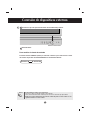 5
5
-
 6
6
-
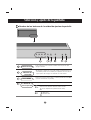 7
7
-
 8
8
-
 9
9
-
 10
10
-
 11
11
-
 12
12
-
 13
13
-
 14
14
-
 15
15
-
 16
16
-
 17
17
-
 18
18
-
 19
19
-
 20
20
-
 21
21
-
 22
22
-
 23
23
-
 24
24
-
 25
25
-
 26
26
-
 27
27
-
 28
28
-
 29
29
-
 30
30
-
 31
31
-
 32
32